
启动如下:
工具/原料:联想笔记本、U盘、BIOS系统设置1.0。
1、联想笔记本开机,按键盘的“F2”键进入BIOS设置界面。
2、切换到“Boot”(启动“选项卡,将“Boot Mode”设置为“Legacy Support".
3、同时将“USB Boot”设置为“Enabled”。以便支持从U盘启动系统。
4、接下来将启动U盘插入到电脑USB接口,切换到“Exit"选项卡,选择”Exct Saving Changes"(保存设置)项,选择”Yes“保存退出。
5、电脑重启后继续按F2进入Bios界面,切换到”Boot“选项卡,此时从”Legacy“列表中就可以查看到启动U盘设备信息。
6、根据屏幕提示,利用”F5“和”F6“调整设备启动顺序,将USB启动设置成第一项启动即可。
7、同时为了确保电脑可以从U盘启动,且为了防止启动U盘过程中出现蓝屏的问题,我们需要将”OS Optimized Default“设置为”Others".
8、最后切换到“Exit"选项卡,选择”Exct Saving Changes"(保存设置)项,选择”Yes“保存退出。待笔记本重启后就可以正常从U盘启动了。
联想笔记本的u盘启动快捷键是:F12。
1、联想笔记本怎么设置U盘启动打开联想笔记本,按f12键进入U盘启动项。
2、电脑设置开机启项目,需要到bios里面设置,其实还有一个最简单的办法就是直接调用启动项选择。
3、进入BIOS设置开机进入启动界面之前,不间断的按F1,进入联想BIOS界面。
4、然后通过键盘移动,选择到高级选项 startup,找到 BOOT选项。
5、设置BOOT项目接着左左根据下方提示,用箭头调整启动顺序。如图U盘启动是 USBHDD或 USBzip等。
6、保存退出设置好之后,按键盘F10键保存并且退出。
7、还原默认设置如果修改错误了,或者不知道修改了什么内容。按ESC键,然后选择 load setdefaults。
8、保存退出,按F10保存退出。
U盘,全称USB闪存驱动器,英文名“USBflashdisk”。它是一种使用USB接口的无须物理驱动器的微型高容量移动存储产品,通过USB接口与电脑连接实现即插即用。U盘的称呼最早来源于朗科科技生产的一种新型存储设备,名曰“优盘”,使用USB接口进行连接。
U盘连接到电脑的USB接口后,U盘的资料可与电脑交换。而之后生产的类似技术的设备由于朗科已进行专利注册,而不能再称之为“优盘”,而改称谐音的“U盘”。后来,U盘这个称呼因其简单易记而广为人知,是移动存储设备之一。



















































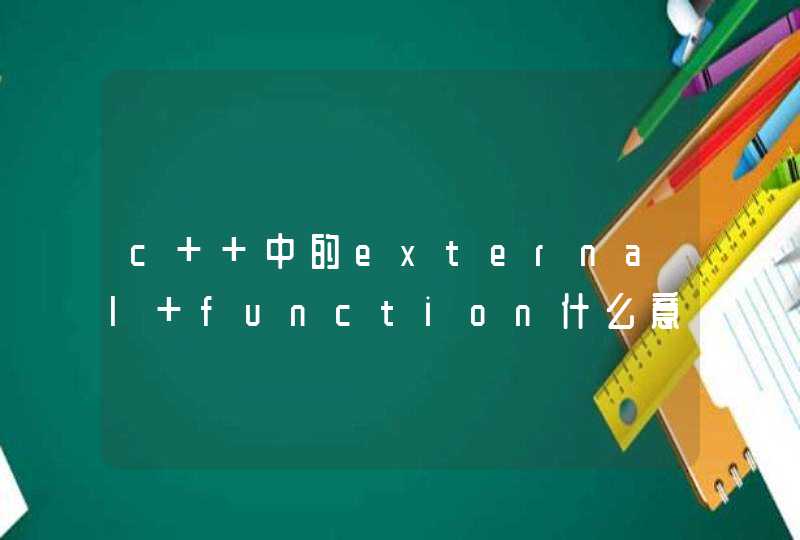














![如何使用java生成一个随机的无向图,并且使得两边相连,则a[i][j]为1,并且a[i][i]表示第i个节点的度](/aiimages/%E5%A6%82%E4%BD%95%E4%BD%BF%E7%94%A8java%E7%94%9F%E6%88%90%E4%B8%80%E4%B8%AA%E9%9A%8F%E6%9C%BA%E7%9A%84%E6%97%A0%E5%90%91%E5%9B%BE%EF%BC%8C%E5%B9%B6%E4%B8%94%E4%BD%BF%E5%BE%97%E4%B8%A4%E8%BE%B9%E7%9B%B8%E8%BF%9E%EF%BC%8C%E5%88%99a%5Bi%5D%5Bj%5D%E4%B8%BA1%EF%BC%8C%E5%B9%B6%E4%B8%94a%5Bi%5D%5Bi%5D%E8%A1%A8%E7%A4%BA%E7%AC%ACi%E4%B8%AA%E8%8A%82%E7%82%B9%E7%9A%84%E5%BA%A6.png)


